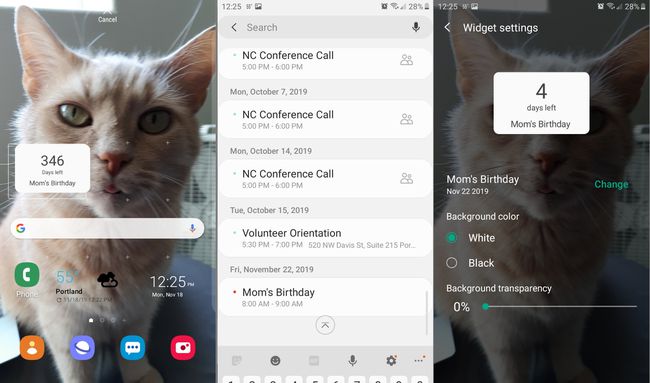Hvordan installere en widget på Samsung-telefoner
Når det gjelder å tilpasse enhetens skjerm, Samsung Galaxy telefoner og nettbrett gir deg mange alternativer for installasjon widgets. Hvis du for eksempel vet hvordan du installerer en widget på Samsung-telefoner, kan du legge til en nedtellingskalender på startskjermen din som minner deg på når en viktig dato nærmer seg. Du kan også legg til widgets på ikke-Samsung Android-telefoner.
Instruksjonene i denne artikkelen gjelder for alle Samsung smarttelefoner og nettbrett.

Hva er widgets?
Når du ser på telefonen og ser været eller klokkeslettet som vises på midten av skjermen, ser du på en widget. Widgets lar deg tilpasse det som vises på skjermen din, slik at du bare får informasjonen du trenger på et øyeblikk. Mange spesifikke widgets, som 1 Været eller Kalender, er tilgjengelig i Play Butikk som frittstående apper. Noen er tilgjengelige i forskjellige størrelser, slik at du kan bestemme hvor mye av skjermen du vil at de skal fylle.
Slik legger du til widgets på en Samsung-telefon eller nettbrett
Slik legger du til en kalenderwidget som teller ned til en viktig hendelse:
Trykk og hold på startskjermen, og trykk deretter på Widgets nederst på skjermen.
Plukke ut Kalender.
-
Trykk og hold Nedtelling.
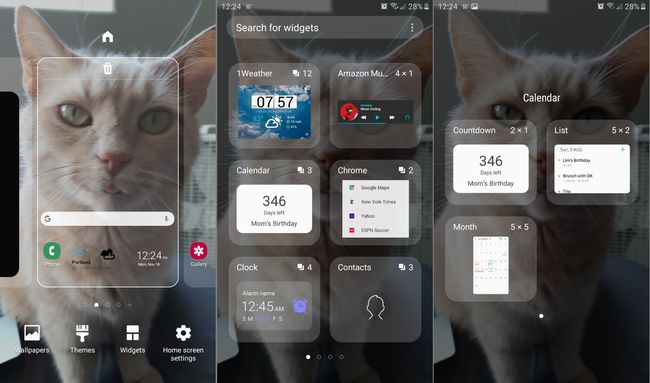
Dra og slipp widgeten der du vil at den skal vises på skjermen.
Velg hendelsen i kalenderen din som du vil telle ned til.
-
Velg Bakgrunnsfarge og Bakgrunnsgjennomsiktighet, og velg deretter venstre pil (<) ved siden av Widget-innstillinger i øverste venstre hjørne.
Du kan omorganisere widgets ved å berøre og dra dem rundt på skjermen. For å fjerne widgets, trykk og hold inne widgeten du vil slette, og velg deretter ta bort.